Цортана, долази дубоко интегрисан у Виндовс 10, чини искуство претраживања персонализованијим. Мицрософт је преправио неке покрете и представио неколико нових у оперативном систему Виндовс 10. На пример, сада можете да омогућите или онемогућите додир са 3 прста да бисте покренули Цортану у оперативном систему Виндовс 10.
Корисници који су непрестано у покрету можда неће бити заинтересовани или ће им бити помало незгодно увек користити свој додирни екран или миш у радне сврхе. У таквим околностима, природни избор је додирна подлога, па је врло важно да подесите додирну подлогу да ради по жељи. У оперативном систему Виндовс 10 можете пронаћи неке од нових опција конфигурације тачпеда. Најпопуларнији произвођачи додирне табле подржавају покретање Цортане додиром или кликом са три прста. Односно, на неким преносним рачунарима је могуће покренути Цортану притиском на додирну тачку или притиском на њу.
Покрените Цортана додиром од 3 прста
Овде је важно напоменути да се ова функција може омогућити само ако имате инсталирану најновију верзију управљачког програма додирне табле. Корисници оперативног система Виндовс 10 који имају опцију аутоматског ажурирања управљачких програма вероватно ће имати најновију верзију управљачког програма. Ако је функција онемогућена, препоручујем вам да преузмете и инсталирате најновију верзију управљачког програма додирне табле са рачунара Синаптици.
Притисните комбинацију тастера Вин + Кс и изаберите „Контролна табла“. У одељку у десном углу потражите опцију „Виев Би“.
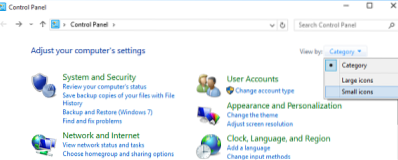
Промените је у „Мале иконе“, а затим кликните миш да бисте отворили својства миша.
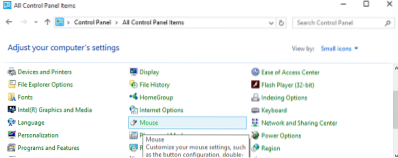
У овом случају пређите на картицу додирне табле ЦлицкПад, и изаберите Сеттингс из приказаних опција.
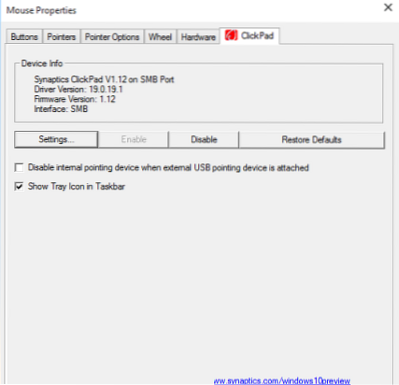
Када се отвори контролна табла додирне табле, пређите на Кликните картицу кликом на исту.
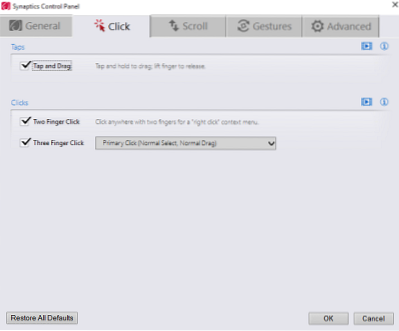
Сада потражите опцију под насловом Додир са три прста и Клик са три прста, а затим у падајућем оквиру поред ње изаберите Цортана.
Кликните на дугме У реду и поново покрените рачунар.
На а Делл лаптоп, мораћете да кликнете на Делл Тоуцхпад у пољу Својства миша, а затим на Цлицк да бисте променили поставке Делл Тоуцхада да бисте отворили следећи оквир. Овде ћете видети Покрети> Покрети са више прстију, видећете подешавања.
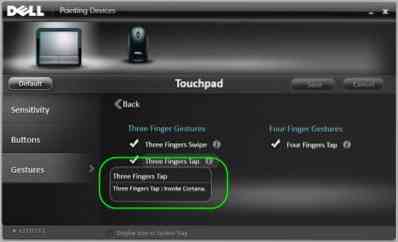
Поставке се тако могу мало разликовати и зависе од лаптопа или додирне табле који користите.
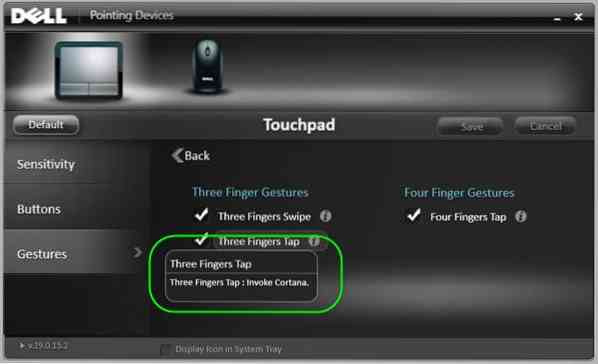
 Phenquestions
Phenquestions


